Hem > Rutinunderhåll > Rengöra Brother-maskinen > Rengör skrivhuvudet från datorn (Windows)
Rengör skrivhuvudet från datorn (Windows)
För att upprätthålla en bra utskriftskvalitet rengör maskinen skrivhuvudet automatiskt när det behövs. Du kan starta rengöringsprocessen manuellt om du får problem med utskriftskvaliteten.
Om du startar rengöringen med låg bläcknivå kan det orsaka skador på maskinen. Kontrollera varje bläckbehållares nivå innan du påbörjar rengöringen och fyll på varje bläckbehållare efter behov.
- Håll knappen
 intryck och tryck på
intryck och tryck på  knappen på datorns tangentbord för att starta Kör.
knappen på datorns tangentbord för att starta Kör. - Skriv "control printers" i fältet Öppna: och klicka på OK.
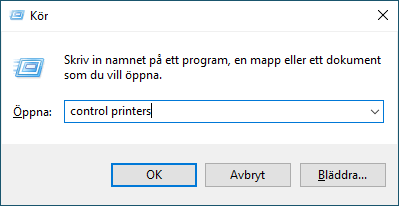 Fönstret Enheter och skrivare öppnas.
Fönstret Enheter och skrivare öppnas. Om fönstret Enheter och skrivare inte visas klickar du på .
Om fönstret Enheter och skrivare inte visas klickar du på . - Högerklicka på din modells ikon och välj sedan Utskriftsinställningar. (Om alternativen för skrivardrivrutinen visas ska du välja din skrivardrivrutin.)Dialogrutan för skrivardrivrutinen visas.
- Klicka på fliken Underhåll.
- Välj ett av följande alternativ:AlternativBeskrivningKontrollera utskriftskvalitet...Används för att skriva ut en testsida för att kontrollera utskriftskvaliteten.Rengöring av skrivhuvud...Används för att starta en manuell rensning av skrivhuvudet. Välj om det uppstår en linje eller vita luckor i texten eller på bilden på testsidan.
- Gör något av följande:
- Om du valt alternativet Kontrollera utskriftskvalitet... klickar du på Start.
Maskinen skriver ut testsidan.
- Om du har valt alternativet Rengöring av skrivhuvud..., välj Endast svart, Endast färg, eller Alla för rengöringstyp och klicka sedan på Nästa.
- Välj alternativetEnkel, Mellan, eller Djup för rengöringsstyrka och klicka sedan på Nästa.
- Klicka på Start.
Var den här sidan till din hjälp?



